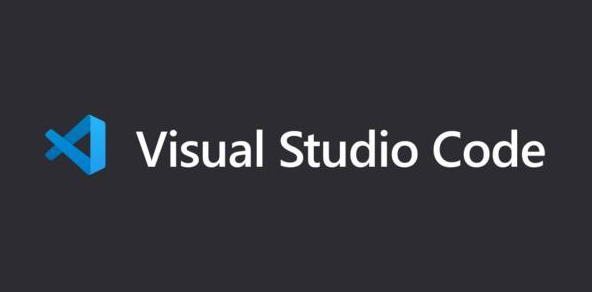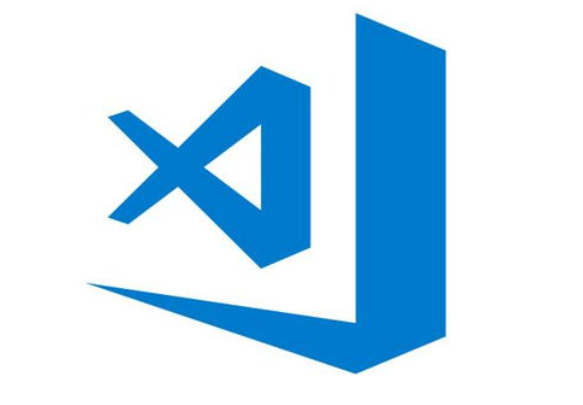在编程的世界里,工具的选择和使用往往决定了开发效率的高低。Visual Studio Code(简称VSCode)凭借其强大的功能、灵活的扩展性和良好的用户体验,已成为众多开发者心中的编程神器。今天,小编就为大家带来一系列VSCode编程高效技巧,助你在软件开发道路上加速前行!

一、快捷键大集合:效率提升的基石
VSCode拥有丰富的快捷键体系,熟练掌握这些快捷键可以显著提升你的编程效率。比如:
- Ctrl+P:快速打开文件。只需输入文件名的一部分,VSCode就能智能匹配并显示相关文件,让你秒速定位。
- Ctrl+Shift+O:快速定位到文件中的符号。无论是函数、变量还是类名,只需输入其名称,就能迅速找到。
- Ctrl+K Ctrl+X:展开/折叠代码块。对于代码量较大的文件,这一快捷键能帮助你快速浏览和理解代码结构。
二、代码片段与代码补全:编码加速神器
VSCode内置了强大的代码补全功能,并且支持用户自定义代码片段。通过定义代码片段,你可以将常用的代码模板保存下来,在需要时一键插入,大大提高编码速度。
案例分享:自定义代码片段提升开发效率
假设你是一名前端开发者,经常需要编写HTML结构。你可以创建一个包含常用HTML标签的代码片段,如:
json复制代码{ "HTML Boilerplate": { "prefix": "html-boilerplate", "body": [ "<!DOCTYPE html>", "<html lang=\"en\">", "<head>", " <meta charset=\"UTF-8\">", " <meta name=\"viewport\" content=\"width=device-width, initial-scale=1.0\">", " <title>${1:Document}</title>", "</head>", "<body>", " ${2}", "</body>", "</html>" ], "description": "HTML Boilerplate structure" } }
将这个代码片段保存后,在VSCode中输入html-boilerplate并按Tab键,就会自动生成一个完整的HTML模板。通过这种方式,你可以大大减少重复劳动,提高编码效率。
三、调试与测试:快速定位并修复问题
VSCode内置了强大的调试功能,支持多种编程语言的调试。通过配置launch.json文件,你可以轻松设置断点、查看变量值、执行单步调试等操作。此外,VSCode还支持与测试框架的集成,如Jest、Mocha等,让你在编写单元测试时更加得心应手。
四、版本控制与协作:团队协作的润滑剂
VSCode内置了Git版本控制功能,支持查看更改、提交代码、拉取/推送分支等操作。通过安装GitLens等扩展插件,你还可以查看代码的提交历史、作者信息以及代码评论等,大大增强了团队协作的透明度和效率。
五、扩展插件:无限扩展你的开发能力
VSCode拥有庞大的扩展插件市场,涵盖了从编程语言支持、代码格式化、代码检查到项目管理等各个方面的插件。通过安装这些插件,你可以根据自己的需求定制VSCode的开发环境,进一步提升开发效率。
案例分享:使用Prettier插件统一代码风格
Prettier是一款流行的代码格式化工具,支持多种编程语言。在VSCode中安装Prettier插件后,你可以设置自动格式化代码的规则。每当保存文件时,Prettier就会自动按照你设定的规则格式化代码,确保团队成员之间的代码风格保持一致。这不仅提高了代码的可读性,还减少了因代码风格不一致而导致的合并冲突。
六、性能优化:让VSCode运行如飞
随着项目规模的增大和插件数量的增加,VSCode的性能可能会受到影响。为了保持VSCode的流畅运行,你可以采取以下措施:
- 禁用不必要的插件:定期检查并禁用那些你不再使用的插件。
- 调整工作区设置:根据项目需求调整VSCode的工作区设置,如文件排除、搜索排除等。
- 使用轻量级主题:选择颜色较少、渲染效率较高的主题。
结语
掌握了上述VSCode编程高效技巧后,相信你的软件开发效率会有显著提升。无论是快捷键的熟练运用、代码片段的自定义、调试与测试的高效进行、版本控制与协作的顺畅进行,还是扩展插件的灵活使用以及性能优化的持续进行,都能让你在编程的道路上更加得心应手。记住,工具只是辅助,真正的提升来自于不断的学习和实践。愿你在VSCode的陪伴下,编写出更加优秀的软件作品!
扫描下方二维码,一个老毕登免费为你解答更多软件开发疑问!